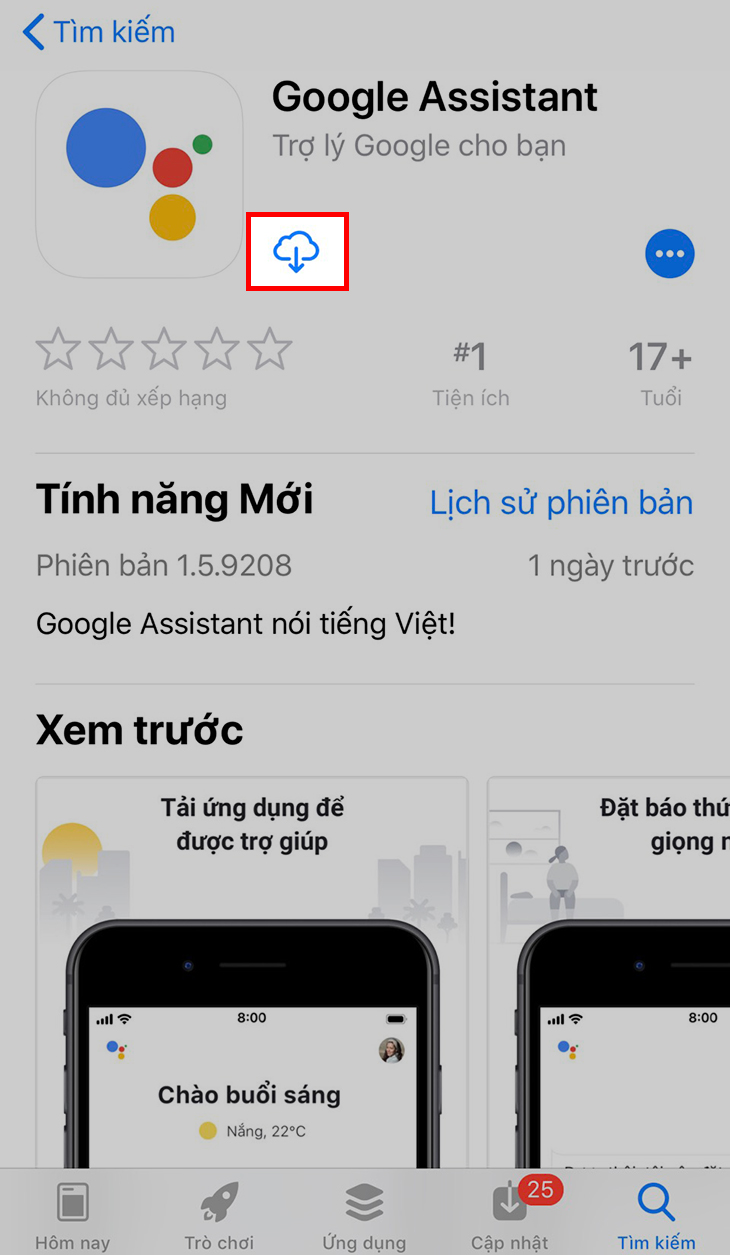Bạn đang đọc bài viết Hướng dẫn cài đặt và kích hoạt Google Assistant tiếng Việt cho iOS tại thtrangdai.edu.vn. Bạn có thể truy cập nhanh những thông tin cần thiết trong mục lục bài viết bên dưới.
Google Assistant vừa được Google tải chính thức cho iPhone tại Việt Nam thông qua App Store. iFan Việt hiện đã có thể trải nghiệm ứng dụng tuyệt vời này. Ngay bây giờ, thtrangdai.edu.vn sẽ hướng dẫn các bạn cài đặt và kích hoạt Google Assistant tiếng Việt cho iOS!
Hướng dẫn cài Google Assistant tiếng Việt cho iOS
Để cài đặt ứng dụng Google Assistant, hãy làm như sau:
Bước 1: Vào App Store >> Gõ “Google Assistant” vào ô tìm kiếm.
Bước 2: Chọn “biểu tượng” như hình để tải Google Assistant.
Hướng dẫn kích hoạt Google Assistant Tiếng Việt cho iOS
Sau khi tải và cài đặt Google Assistant Tiếng Việt.
Bước 1:
- 1. Chọn để thêm tài khoản Google khác.
- 2. Để đăng nhập vào tài khoản hiện có.
- 3. Bạn chọn tài khoản khác đã đăng nhập vào máy trước đó.
- 4. Thêm một tài khoản hoàn toàn mới.

Bước 2: Khi chọn Thêm tài khoản, bạn thực hiện như sau.
- Nếu bạn đã đồng ý với “Điều khoản dịch vụ” và “Chính sách quyền riêng tư” của Google, hãy chọn Tiếp tục.
- Tiếp theo chọn Cho phép.

Bước 3:
- 1. Nhập email hoặc số điện thoại của bạn >> Chọn Tiếp theo.
- 2. Nhập mật khẩu email của bạn >> Chọn Tiếp theo.

Bước 4: Sau khi hoàn tất đăng nhập. Bạn có thể thực hiện các thao tác sau.
- Gõ lệnh trực tiếp để trợ lý giúp bạn.
1. Chọn “biểu tượng” như hình.
2. Nhập lệnh như bình thường.

- Bạn sử dụng giọng nói của mình để tương tác với trợ lý.
1. Bạn chọn “biểu tượng micro”.
2. Nói trực tiếp vào điện thoại.

- Ngoài ra còn có phím chức năng để bạn có thể tùy ý cài đặt Google Assistant.
1. Chọn “phím chức năng”.
2. Chọn mục cài đặt bạn cần và làm theo hướng dẫn.

Một số chức năng mà Google Assistant có thể thực hiện
- Trò chuyện cùng bạn bè:
Tuy nhiên, vì chỉ là trí tuệ nhân tạo nên trợ lý này lúc này chỉ có thể hiểu được những câu đơn lẻ. Đừng quá khắt khe với cô ấy vì cần có thời gian để Google cải thiện tốt hơn!

- Tìm vị trí bạn cần và chỉ đường cho bạn:
Nếu bạn muốn tìm một địa điểm hoặc cách để đến đó, hãy nói với Trợ lý!

- Gọi điện thoại nhanh:
Bạn muốn gọi cho bất kỳ ai trong danh bạ của mình, chỉ cần nói “Gọi…” và trợ lý Google sẽ gọi cho người đó. Nếu thấy yêu cầu như hình thì chọn Allow. Nếu không, vui lòng chọn liên hệ khác hoặc Hủy.

- Truy cập một trang web.
Bạn chỉ cần nói “Truy cập trang web…” là vào ngay trang web mà không cần phải làm gì cả.

– Ngoài ra, còn rất nhiều tính năng mà Google Assistant tiếng Việt có thể thực hiện như: Nhắn tin, đặt lời nhắc, đặt báo thức, phát nhạc,…
Xem thêm:
- Hướng dẫn cài đặt và kích hoạt Google Assistant Tiếng Việt cho Android
- Trợ lý ảo Google Assistant trên tivi là gì?
- [CES 2019] Google Assistant và Alexa, trợ lý ảo nào tốt nhất 2019?
Chúc các bạn sẽ có những trải nghiệm thú vị với Google Assistant Tiếng Việt! Nếu có thắc mắc hãy bình luận bên dưới nhé!
Cảm ơn bạn đã đọc bài viết Hướng dẫn cài đặt và kích hoạt Google Assistant tiếng Việt cho iOS tại thtrangdai.edu.vn. Các bạn có thể bình luận, xem thêm các bài viết liên quan bên dưới và hy vọng nó sẽ giúp ích cho bạn. Thông tin thú vị.
Nhớ để nguồn: Hướng dẫn cài đặt và kích hoạt Google Assistant Tiếng Việt cho iOS tại thtrangdai.edu.vn
Chuyên mục: Blog